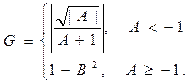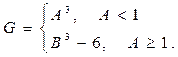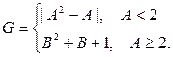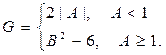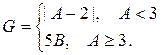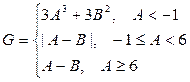Заглавная страница Избранные статьи Случайная статья Познавательные статьи Новые добавления Обратная связь FAQ Написать работу КАТЕГОРИИ: ТОП 10 на сайте Приготовление дезинфицирующих растворов различной концентрацииТехника нижней прямой подачи мяча. Франко-прусская война (причины и последствия) Организация работы процедурного кабинета Смысловое и механическое запоминание, их место и роль в усвоении знаний Коммуникативные барьеры и пути их преодоления Обработка изделий медицинского назначения многократного применения Образцы текста публицистического стиля Четыре типа изменения баланса Задачи с ответами для Всероссийской олимпиады по праву 
Мы поможем в написании ваших работ! ЗНАЕТЕ ЛИ ВЫ?
Влияние общества на человека
Приготовление дезинфицирующих растворов различной концентрации Практические работы по географии для 6 класса Организация работы процедурного кабинета Изменения в неживой природе осенью Уборка процедурного кабинета Сольфеджио. Все правила по сольфеджио Балочные системы. Определение реакций опор и моментов защемления |
Тема: «Алгебраические и статистические вычисления»Содержание книги
Похожие статьи вашей тематики
Поиск на нашем сайте Лабораторная работа Тема: «Алгебраические и статистические вычисления»
Целью данной лабораторной работы является изучение возможностей MS Excel при вычислении различных выражений: алгебраических, тригонометрических, трансцендентных и их комбинаций, освоение способов и приёмов вычисления арифметических выражений, разработка линейного алгоритма при вычислении сложных выражений, а также знакомство со встроенными статистическими функциями. Теоретическая справка: Excel предназначен для хранения числовых и нечисловых данных и для выполнения всевозможных операций с этими данными. Результат этих операций определяется формулами, которые помещаются в текущую ячейку рабочего листа, после чего Excel сам производит все вычисления, описываемые формулой. Структура арифметического выражения: · числовые константы; · ссылки – адреса ячеек (или имена ячеек); · встроенные функции; · знаки арифметических операций:
·
Рис. 1. Структура алгебраического выражения Ввод формулы выполняется в специальной строке формул и начинается со знака равно (=), после которого в одну строку вводится последовательность символов, соответствующая вычисляемому выражению. Математические формулы могут быть «многоуровневыми», а в Excel формулу нужно располагать в одной строке, поэтому приходится вводить скобки, которых нет в исходной формуле. При вычислении алгебраических выражений Excel руководствуется следующими традиционными правилами, определяющими приоритет выполнения операций: 1) вычисляются выражения внутри круглых скобок; 2) определяются значения, возвращаемые встроенными функциями; 3) выполняются операции возведение в степень (^), затем умножения (*) и деления (/), а после – сложения (+) и вычитания (-). 4) операции с одинаковым приоритетом выполняются слева направо. Excel имеет большое количество встроенных функций, разделенных на 9 групп (категорий): математические, статистические, финансовые, логические и т.п. Ввод функций в формулу существенно облегчается Мастером функций (кнопка 1 шаг – выбор категории в списке Категория, а затем выбор необходимой функции в списке Функция. 2 шаг – задание аргументов функции, которые вводятся в специальные строки. Для ввода ссылки в формулу следует установить курсор в поле ввода, а затем перевести указатель мыши на рабочий лист для выделения ячейки или блока ячеек.
Рис. 2. Вызов вложенной функции
При обработке статистических данных довольно часто возникает необходимость определения различных статистических характеристик. Для таких вычислений в Excel встроен ряд статистических функций, например:
Итоговые суммы в Excel рассчитываются с помощью функции СУММ(x1,…,xn) (Категория † Математические, более быстрый способ – кнопка 1.1. Пример выполнения задания Статистических функций Задание. Таблица содержит сведения о продажах некоторого магазина.
G Примечание. Пустая ячейка в столбце «Количество продаж» означает, что данный товар не был продан. Вычислить: · выручку от продаж каждого товара; · общую, среднюю, максимальную, минимальную выручку от продаж всех товаров; · определить общее количество видов товаров в магазине, · сколько видов товара продано. Методические указания к выполнению задания:
Рис. 4. Пример выполнения задания по теме «статистические функции»
· ввести в ячейку D2 (первую ячейку столбца «Выручка от продаж») формулу: =B2*C2 («Выручка от продаж»= «Цена»* «Количество продаж»); ·
· ввести формулы: в D5 =СУММ(D2:D4) - суммарная выручка в D6 =СРЗНАЧ(D2:D4) - средняя выручка в D7 =МАКС(D2:D4) - максимальная выручка в D8 =МИН(D2:D4) - минимальная выручка в D9 =СЧЕТЗ(А2:А4) - количество видов товара (подсчёт количества непустых значений) в D10 =СЧЕТ(С2:С4) - количество видов проданных товаров (подсчёт количества числовых значений) Варианты заданий по теме «Статистические функции» 1. Таблица содержит сведения о сотрудниках кафедры: фамилия, табельный номер, оклад, количество часов. Определить общее количество сотрудников кафедры. Определить общий объем часов, отработанных кафедрой. Определить максимальные, минимальные, средние оклады всех сотрудников кафедры. 2. Таблица содержит сведения о нескольких предпринимателях: фамилия, регистрационный номер, размер годового дохода. Определить количество человек в таблице. Определить общий, максимальный, минимальный и средний размер годового дохода. 3. Таблица содержит сведения об объеме поставок молока в магазины города молочным комбинатом: магазин, объем поставок. Определить общий, максимальный, минимальный, средний объем поставок. Определить количество магазинов, сотрудничающих с комбинатом. 4. Известна раскладка продуктов на одну порцию плова: продукт, раскладка на одну порцию в г, цена за 1 кг. Вычислить общий вес продуктов, необходимый для приготовления одной порции. Определить максимальную, минимальную, среднюю стоимость 1кг продуктов, необходимых для приготовления. Определить количество продуктов, необходимых для приготовления плова. 5. Известно процентное соотношение каждого компонента (лекарственного препарата) травяного сбора: компонент, содержание в %. Определить содержание каждого компонента в г из расчёта 100 г всего сбора. Определить максимальный, минимальный, средний процент содержания компонентов. 6. В таблице записаны сведения о составе учредителей (акционеров) некоторого акционерного общества: фамилия, количество акций обыкновенных 1-го выпуска, обыкновенных 2-го выпуска, привилегированных. Определить общее количество акций каждого из учредителей. Определить максимальное, минимальное и среднее количество акций, имеющихся у акционеров. Определить число акционеров. Определить число акционеров, имеющих привилегированные акции. 7. Таблица содержит сведения о количестве аварий на трех заводах «Альфа», «Плутон», «Рубин» за четыре года. Определить общее число аварий за каждый год и общее число аварий на каждом предприятии. Определить минимальное, максимальное, среднее число аварий на предприятиях за все годы. 8. Таблица содержит сведения о сотрудниках предприятия: фамилия, оклад. Определить максимальные, минимальные, средние оклады. Вычислить общий фонд зарплаты (без учета налогов). Определить количество сотрудников на предприятии. 9. Таблица содержит сведения о странах, получивших кредит: страна, сумма кредита, дата выдачи кредита, срок (в годах). Определить суммарный, максимальный, средний размер кредитов, выданных всем странам. 10. Таблица содержит сведения о сотрудниках кафедры: фамилия, должность, количество часов. Определить общий объем часов, отработанных кафедрой. Определить максимальное, минимальное, среднее количество отработанных часов сотрудниками кафедры. Сколько всего сотрудников на кафедре? 11. Таблица содержит сведения об абитуриентах: фамилия, балл по физике, балл по математике. Для каждого определить общий балл. Определить максимальный, минимальный, средний баллы, набранные абитуриентами. Определить количество абитуриентов. 12. Известен возраст десяти человек, претендующих на вакансии в фирму. Определить максимальный, минимальный, средний возраст претендентов. 13. Таблица содержит сведения о сотрудниках фирмы: фамилия, стаж работы. Определить средний, максимальный, минимальный стаж. Сколько всего сотрудников? 14. Таблица содержит сведения о школьниках: фамилия, рост, вес. Определить максимальный, минимальный и средний рост и вес школьников. Сколько всего школьников? 15. Известны наименование и стоимость каждого из нескольких канцелярских товаров. Определить общую стоимость товаров, максимальную, минимальную и среднюю стоимость. Сколько всего товаров? 16. Известны данные о цене и тираже каждого из нескольких журналов. Вычислить стоимость всего тиража каждого журнала, общую стоимость всех журналов. Определить максимальный, минимальный, средний тираж. Сколько всего журналов? 17. Имеется список товаров и их цен за одну единицу. Определить среднюю, максимальную, минимальную цену всех товаров. Сколько всего товаров? 18. Имеется список сотрудников и их окладов. Определить максимальный, минимальный, средний оклад всех сотрудников. Определить общий размер фонда зарплаты. Сколько всего сотрудников? 19. Таблица содержит сведения о стоимости проданного товара каждым агентом фирмы. Определить суммарный объем продаж. Определить максимальную, минимальную, среднюю стоимость, полученную агентами. Сколько всего агентов? 20. В таблице содержатся сведения о жильцах: фамилия, адрес по комплексу, количество проживающих, количество квадратных метров, общая сумма внесенной оплаты с начала года. Определить сумму, внесенную всеми жильцами с начала года. Определить максимальную, минимальную, среднюю оплату, внесенную жильцами. Сколько всего жильцов? Сколько жильцов вносило плату с начала года? 21. В таблице содержатся сведения о студентах: фамилия, год обучения (курс), оценки за последнюю сессию, оплата, которую они внесли за учебу. Для каждого определить средний балл за последнюю сессию. Определить общую, максимальную, минимальную, среднюю сумму оплаты, внесенной всеми студентами. Сколько всего студентов? 22. Таблица содержит сведения о багаже нескольких пассажиров: номер билета, количество вещей, общий вес вещей. Подсчитать общий вес вещей всех пассажиров. Определить максимальный, минимальный, средний вес вещей всех пассажиров. Сколько всего пассажиров? Сколько пассажиров имеют багаж? 23. Таблица содержит сведения о рабочих некоторого цеха: фамилия рабочего, количество отработанных им дней за месяц. Определить суммарное, максимальное, минимальное, среднее количество дней, отработанных всеми рабочими цеха. Сколько всего рабочих в цехе? 24. Таблица содержит сведения о претендентах на учебу в школе моделей: фамилия, пол, рост, вес, возраст. Определить средний, максимальный, минимальный возраст всех моделей. Сколько всего претендентов? 25. Имеется семья из пяти человек: мама, папа, сын-студент, дочь-школьница и бабушка-пенсионерка. Таблица содержит сведения о количестве использованных талонов на транспорт каждым членом семьи на каждый день недели. Определить для каждого члена семьи общее количество использованных талонов на транспорт. Определить максимальное, среднее, минимальное количество талонов, использованных всеми членами семьи. Сколько дней недели пользовалась транспортом бабушка? 26. Таблица содержит результаты избирательной кампании: название партии или блока, количество голосов избирателей, поданных за эту партию. Определите общее количество избирателей. Определить максимальное, минимальное, среднее количество голосов, поданных за партии. Сколько всего партий участвовало в выборах? 27. Таблица содержит сведения о продаваемой посуде: название посуды, количество проданной, цена за одну единицу. Вычислить выручку от продажи каждого вида посуды. Определить общую, среднюю, максимальную, минимальную выручку от продажи всех товаров. Сколько всего видов посуды? Сколько видов посуды продано? 28. Таблица содержит сведения о лекарствах, продаваемых в аптеке: название лекарства, дата выпуска, срок годности, количество, цена. Определить суммарное количество, максимальную, среднюю, минимальную цену всех лекарств, продаваемых в аптеке. Определить количество видов лекарств в аптеке? 29. Таблица содержит сведения о пациентах клиники: фамилия, возраст, диагноз, необходимость операции (да/нет). Определить максимальный, минимальный, средний возраст всех пациентов клиники. Сколько всего пациентов в клинике? 30. Таблица представляет собой ведомость назначения студентов некоторой группы на стипендию по результатам экзаменационной сессии. Для каждого студента определить средний балл. Определить максимальный и минимальный средние баллы всех студентов группы. Сколько всего студентов? Для каждого определить, сколько он сдал экзаменов. (Если экзамен не сдан, то соответствующая ячейка пустая).
2. Лабораторная работа по теме: «Логические вычисления» Целью данной лабораторной работы является изучение логических функций Excel, освоение способов построения логических выражений, описывающих геометрическое место точек, разработка разветвляющихся алгоритмов разной сложности, применение логических функций в табличных данных. Теоретическая справка. Для использования логических функций Excel следует вспомнить некоторые простые понятия из математической логики: ü Логическая величина — это величина, которая может принимать только одно из двух значений: либо ИСТИНА,либо ЛОЖЬ. ü ИСТИНА, ЛОЖЬ — логические константы. ü Высказывание — утверждение, относительно которого можно заключить, верно оно или нет, истинно или ложно (например, результатом высказывания 5 > 3 будет логическая величина – ИСТИНА). ü Предикат — высказывание с переменными; в зависимости от значения переменных предикат может принимать значения ИСТИНА или ЛОЖЬ (например, результатом предиката Х > 5 будет логическая величина – ИСТИНА, если Х = 10, и ЛОЖЬ, Х = 3). ü Логическое выражение — простое или сложное высказывание или предикат (например: b2 – 4a×c ≠ 0). ü Логические операции — операции, которые объединяют сложные логические выражения. Основные логические операции: - Конъюнкция (логическое умножение) Записывается так: A Ù B, A И B, A & B, где А и В – логические величины (значения логических выражений). Значение такого выражения будет ИСТИНА, если А и В истинны (например: (x ≥ 10) Ù (x ≤ 100) – значение x в диапазоне от 10 до 100). - Дизъюнкция (логическое сложение) Записывается так: A Ú B, A ИЛИ B, где А и В – значения логических выражений. Значение выражения будет ИСТИНА, если значение хотя бы одного из выражений (А, В) истинно (например: выражение (x < 10) Ú (x > 100) определяет значение x вне отрезка [10; 100]). - Отрицание Записывается: НЕ А, Ø А, где А – значение логического выражения. Значение выражения изменяется на противоположное (например: A = b > 4, Ø А = Ø (b > 4) = b ≤ 4, b не больше 4). Структура логического выражения: · логические константы; · предикаты и высказывания (сравнения), которые могут содержать арифметические выражения; · логические операции; · скобки.
Так как логические переменные могут принимать только два значения ИСТИНА или ЛОЖЬ, то логические операции можно задать таблицей, где перечислены все возможные значения аргументов и соответствующие им результаты операций (таблицы истинности):
Примеры записи логических выражений в Excel:
G Примечания. 1. Ввод логической формулы, как обычно, начинается со знака “=”. 2. Логические операции реализуются в Excel в виде логических функций (Категория † Логические):
На практике логические выражения используются для разработки разветвляющегося алгоритма (развилки):
Для построения развилки в Excel существует логическая функция ЕСЛИ, структура её такова: ЕСЛИ ( логическое выражение; оператор 1; оператор 2) Если значение логического выражения ИСТИНА, то выполняется оператор 1, иначе выполняется оператор 2.
Пример задания аргументов функции ЕСЛИ (нахождение максимального значения из двух чисел) 2.1. Пример выполнения задания «Описание геометрического места точек» Задание. Принадлежит ли точка с координатами x и y заштрихованной области? Вывести об этом соответствующее сообщение. Методические указания к выполнению задания: 1. 2. Применяя метод последовательной детализации, разделить заштрихованную область на две части и задать логическим переменным, описывающим каждую часть соответственно Р1 («полукруг») и Р2 («треугольник»). 3. Заданная точка может находиться либо в одной части заштрихованной области, либо в другой, потому Р = Р1 Ú Р2 4. Описать 1-й часть области – «полукруг»:
Проверка: 1) Задать т. М (1; 1), x = 1, y = 1 Р1 = 12 + 12 £ 4 Ù 1 > 0 2 £ 4 Ù 1 > 0 ИСТИНА Ù ИСТИНА = ИСТИНА т.о., точка М (1; 1) принадлежит " полукругу "
2) Задать т. М (0; -1), x = 0, y = -1 Р1 = 02 + (-1)2 £ 4 Ù -1 > 0 1 £ 4 Ù -1 > 0 ИСТИНА Ù ЛОЖЬ = ЛОЖЬ т.о., точка М(0; -1) не принадлежит " полукругу" 5. Описать 2-й часть области – «треугольник»:
Проверка: 1) Задать т. М (1; -1), x = 1, y = -1 Р2 = (-1 £ 0) Ù (1 ≥ 0) Ù (-1 ≥ 1 - 3) ИСТИНА Ù ИСТИНА Ù ИСТИНА = ИСТИНА т.о., точка М(1; -1) принадлежит " треугольнику "
2) Задать т. М (0; 1), x = 0, y = 1 Р2 = ( 1 £ 0) Ù (0 ≥ 0) Ù (1 ≥ 0 - 3) ЛОЖЬ Ù ИСТИНА Ù ИСТИНА = ЛОЖЬ т.о., точка М(0; 1), не принадлежит " треугольнику " Вывод проверки: логические выражения, описывающие обе части заштрихованной области, составлены правильно. 6. Для всей области переменная Р будет истинной, если Р1 либо Р2, либо обе вместе - истинны: Р = Р1 Ú Р2 Проверку логического выражения всей области выполнить самостоятельно, задавая т. М(x,y) различные координаты (точка в 1-й области, точка в 2-й области, вне заштрихованной области). 7. Вывод сообщения выполняется с помощью развилки: ЕСЛИ Р ТО «т. принадлежит области» ИНАЧЕ «т. не принадлежит области» ВСЕ - ЕСЛИ 8. Выполнить задание в Excel по разработанному алгоритму (рис.7)
Рис. 7. Пример выполнения задания по теме «Логические выражения» Варианты заданий Иначе
Всё-если; Вложенная развилка предполагает несколько способов реализации: 1) самый простой (тройную развилку разбивают на три простые развилки): Если условие 1
Всё-если; Если условие 2
Всё-если; Если условие 3
Всё-если; 2) комбинированный (разбиение на одну простую развилку и одну сложную): Если условие 1
иначе { условие 2 }
Всё-если; Если условие 3
Всё-если; 3) вложение одной развилки в другую:
 действие 1 действие 1
Иначе
то
Иначе
Всё-если; Всё-если;
G Рекомендации. 1) Вывести заданные выражения для наглядности в виде объекта с помощью Редактора формул (MS Equation); 2) задать ячейкам B10 и D10 соответствующие имена; 3) применить метод последовательной детализации для вычисления алгебраических и логических выражений; 4) разработать разветвляющийся алгоритм для заданного примера одним из предложенных ранее способов; 5) записать в среде Excel вычисления G по разработанному алгоритму с помощью логической функции ЕСЛИ (см. рис. 9); 6) проверить правильность алгоритма и записанных формул в Excel, изменяя исходные данные (x,y,u) так, чтобы вычисление G выполнялось по разнымветвям развилки. 2.2.1. Варианты задания по теме «Развилки»
2.3. Пример выполнения задания по теме «Логические выражения в таблице» В среде MS Excel существует возможность не только вычислять и выводить результат того или иного выражения по заданному условию, но и подсчитывать итоговые значения в заданном диапазоне ячеек по определённому условию (критерию). Этим целям служат специальные функции Excel:
Методические указания к выполнению задания 1. Объем вознаграждения агента зависит от суммы совершенной сделки, имеем два варианта: сумма сделки больше или меньше 5000р. 2. Алгоритм решения данной задачи - разветвляющийся, в Excel такой алгоритм реализуется с помощью функции ЕСЛИ. 3. Вычислить «Объем вознаграждения» по формуле: =ЕСЛИ(B2>=5000;B2*5%;B2*7%). 4. Всего агентов в фирме: Е6 =СЧЕТЗ (А2:А5) – Категория † Статистические. Напоминание. Функция СЧЁТЗ - подсчёт количества значений (непустых ячеек) в указанном диапазоне; значениями могут быть тексты, даты, логические величины. 5. Число агентов, совершивших сделку на сумму более 10000р.: Е7=СЧЕТЕСЛИ(В2:В5;”>=10000”), их суммарное вознаграждение: Е8 =СУММЕСЛИ(В2:В5; “>=10000”;С2:С5). 2.3.1. Варианты задания по теме «Логические выражения в таблице»
1. Известны оценки (по пятибалльной шкале), полученные абитуриентами на каждом из трех вступительных экзаменов. Для каждого абитуриента найти сумму баллов и определить, поступил ли он в учебное заведение, если известно, что «проходной» балл (минимально необходимая для поступления сумма баллов) равен 13. Сколько всего абитуриентов? Сколько абитуриентов поступило в учебное заведение? Определить средний суммарный балл поступивших и не поступивших. 2. Известна информация о багаже (количество вещей и общий вес багажа) пассажиров автобуса. Если у пассажира нет багажа, то соответствующие ячейки пустые. Определить для каждого пассажира необходимость оплаты багажа (да/нет), если оплачивается багаж с весом более 10кг. Сколько всего пассажиров? Сколько пассажиров должны оплатить багаж? Определить суммарный вес багажа пассажиров, имеющих одну вещь, более двух вещей. 3. В таблице имеются сведения о результатах игр по баскетболу между двумя командами (дата игры, набранные каждой командой очки). Необходимо в каждой игре определить победителя. Сколько игр выиграла каждая команда? Определить среднее количество набранных очков каждой командой. Ничьи во внимание не принимать. 4. Известны оценки каждого ученика по трем предметам. Для каждого ученика определить средний балл. Определить успеваемость каждого ученика: «да» - если средний балл выше 3,5. Найти общее количество «успевающих». Найти общее количество пятерок в таблице, количество двоек по каждому предмету. Найти средний балл у «успевающих» учеников по одному из предметов. 5. Таблица содержит сведения о лекарствах: название, срок годности, цена, нужен ли рецепт при покупке (да/нет). При покупке любого лекарства пенсионерам предоставляется скидка: 5% - если цена ниже 100 руб., и 7% - в противном случае. Определить стоимость каждого лекарства для пенсионеров. Определить количество лекарств, отпускаемых без рецепта. 6. Таблица содержит сведения о сотрудниках двух отделов: фамилия, имя, отдел, оклад. Начислить премию каждому сотруднику: 15% - работникам склада, 20% - работникам бухгалтерии. Подсчитать сотрудников с именем Иван, определить число сотрудников, у которых оклад не превышает 2000 руб. Подсчитать общий премиальный фонд работников склада. 7. Таблица содержит сведения о количестве осадков, выпавших за каждый день недели, и о температуре воздуха в эти дни. Для каждого дня определить, шёл снег или дождь. Считать, что идет дождь, если температура воздуха выше 00С. Определить, сколько дней выпадал снег и сколько – дождь. Определить суммарное количество осадков в те дни, когда шёл дождь. 8. Таблица содержит сведения о студентах (фамилия, возраст, рост), желающих заниматься в баскетбольной секции. Для каждого определить, принят ли он в команду (да/нет), если принимают тех, чей рост не ниже 175см. Сколько человек принято? Каков средний возраст принятых? 9. Таблица содержит сведения о количестве отработанных часов за каждый день месяца каждым работником предприятия. Пустая ячейка означает, что в этот день он не работал (выходной или день отпуска). Для каждого определить количество рабочих дней в этот месяц, суммарное количество отработанных часов. Начислить премию тем, кто отработал более 120 часов (да/нет). Определить количество работников, отработавших за месяц 20 и более дней. Определить общее количество часов, выработанных сотрудниками, которым премия не начислена. 10. Итоги отборочного тура чемпионата по футболу заданы в виде таблицы. За выигрыш дается 3 очка, за проигрыш – 0, за ничью – 1.
Для каждой команды определить: ü Число выигрышей (В), ничьих (Н) и проигрышей. ü Сумму набранных очков ü Верно ли, что число выигрышей у команды больше числа проигрышей (да/нет), среднее число набранных очков у таких команд. 11. Провайдер интернет-услуг установил следующую систему оплаты: при работе с 2 до 10 часов – 0,5$ в час, в остальное время суток – 0,75$; в час. Таблица содержит сведения о пользователях: ФИО, момент начала работы (задан в виде целого числа, обозначающего час соответствующего момента времени), количество часов работы. Для каждого пользователя определить стоимость работы в интернете, если известно, что все время работы находилось в одном из указанных интервалов времени суток. Определить количество пользователей работавших более трех часов, определить общую стоимость их работы. 12. В таблице содержатся сведения о пациентах клиники: ФИО, возраст, пол, стоимость лечения без скидок. Вычислить стоимость лечения с учетом скидки, если скидка предоставляется пациентам старше 60 лет в размере 10%. Определить количество пациентов, которым предоставляется скидка, общую стоимость их лечения. Сколько всего пациентов в клинике?
|

 скобки.
скобки. или команда меню Вставка † Функция). Функция определяется двумя шагами:
или команда меню Вставка † Функция). Функция определяется двумя шагами: Для вставки в формулу вложенных функций в строке ввода предусмотрена кнопка вызова функций, например: =КОРЕНЬ(SIN(X)); вложенная в =КОРЕНЬ функция SIN вызывается кнопкой (рис.2), которая выдаёт список недавно использовавшихся функций и предлагает вызов Мастера функций (Другие функции).
Для вставки в формулу вложенных функций в строке ввода предусмотрена кнопка вызова функций, например: =КОРЕНЬ(SIN(X)); вложенная в =КОРЕНЬ функция SIN вызывается кнопкой (рис.2), которая выдаёт список недавно использовавшихся функций и предлагает вызов Мастера функций (Другие функции). на панели инструментов).
на панели инструментов).
 скопировать формулу на весь столбец;
скопировать формулу на весь столбец; Приоритет операций в логическом выражении:
Приоритет операций в логическом выражении: то
то
 действие 2
всё-если;
действие 2
всё-если;
 Блок-схема
Блок-схема
 Рис. 5.
Рис. 5. Описать заштрихованную область с помощью логического выражения, значение которого присвоить логической переменной Р.
Описать заштрихованную область с помощью логического выражения, значение которого присвоить логической переменной Р.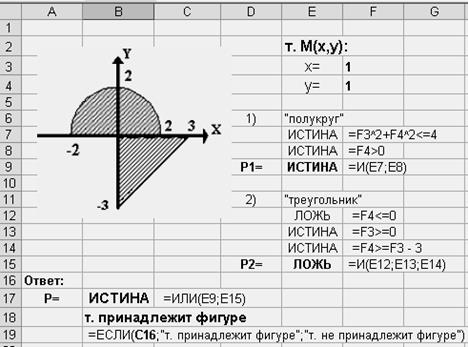
 то
то действие 1
действие 1 то
то действие 1
действие 1
 то
то
 Если условие 2
Если условие 2
 действие 2
действие 2 действие 3
действие 3 Рис.9. Выполнение примерного задания по теме «Развилки»
Рис.9. Выполнение примерного задания по теме «Развилки»